Cách Ghim tiện ích vào Trung tâm thông báo bằng Siri trong macOS Sierra

Siri đã xuất hiện trên macOS Sierra và với nó là một tính năng mới cho phép bạn ghim các widget vào cột Today trong trung tâm thông báo.
Tính năng này rất đơn giản và hữu ích, vì vậy, hãy dành vài phút và cho bạn thấy nó hoạt động như thế nào.
Thông thường, khi bạn hỏi Siri bất cứ điều gì trên macOS, nó sẽ hiển thị cho bạn kết quả ở góc trên bên phải màn hình.

Tuy nhiên, xin lưu ý rằng có một nút cộng + + cộng ở góc trên bên phải của nhiều kết quả tìm kiếm Siri.
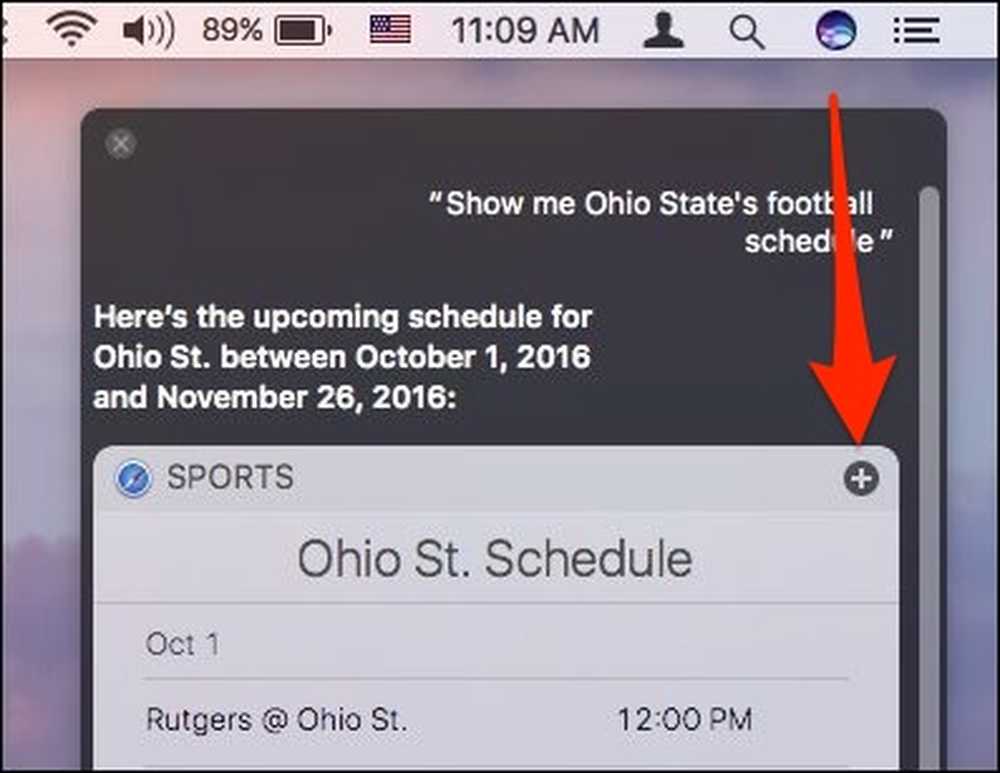 Hãy nhớ rằng, bất cứ khi nào bạn thấy dấu cộng, bạn có thể thêm nó vào trung tâm thông báo của mình.
Hãy nhớ rằng, bất cứ khi nào bạn thấy dấu cộng, bạn có thể thêm nó vào trung tâm thông báo của mình. Khi bạn nhấp vào nút đó, mục đó sẽ được ghim vào khung Hôm nay trong trung tâm thông báo của bạn. Để truy cập thông báo của bạn, nhấp vào ba dòng ở góc trên bên phải màn hình.

Mục được ghim sẽ vẫn ở đó cho đến khi bạn xóa nó hoặc bạn có thể sắp xếp lại nó để các vật dụng thích hợp hơn ở trên cùng.

Nếu sau này bạn muốn xóa một widget, chỉ cần nhấp vào X X X ở góc trên bên phải của nó.

Bạn có thể ghim tất cả mọi thứ vào trung tâm thông báo của mình, bao gồm cả tìm kiếm trên web .

Tìm kiếm địa phương

Nhiều người hay nhắc nhở

Càng cũng như ghi chú.

Bạn thậm chí có thể yêu cầu Siri chỉ cho bạn một danh sách ghi chú hoặc nhắc nhở cụ thể và ghim.

Không phải tất cả mọi thứ bạn tìm kiếm có thể được ghim. Nhưng có đủ rằng trung tâm thông báo của bạn có thể sớm bị nhồi nhét những thứ quan trọng đối với bạn.

Bạn có thể sẽ không lưu mọi kết quả tìm kiếm Siri có thể ghim được, nhưng có thể có ít nhất một hoặc hai điều mà bạn luôn muốn giữ trong trung tâm thông báo của mình.
Sự tiện lợi của việc ít nhất có thể ghim lời nhắc của bạn hoặc một nhắc nhở, kết quả web nhất định hoặc có điểm số của trò chơi bóng trong nháy mắt, làm cho các nhiệm vụ lặp đi lặp lại dễ dàng hơn nhiều. Bạn không cần phải mở ứng dụng tương ứng, chỉ cần lướt qua và đó là ứng dụng.
Vì vậy, bây giờ bạn có thể bắt đầu lưu các tìm kiếm Siri của mình và hy vọng cuộc sống và thói quen hàng ngày của bạn trở nên dễ dàng hơn rất nhiều.




